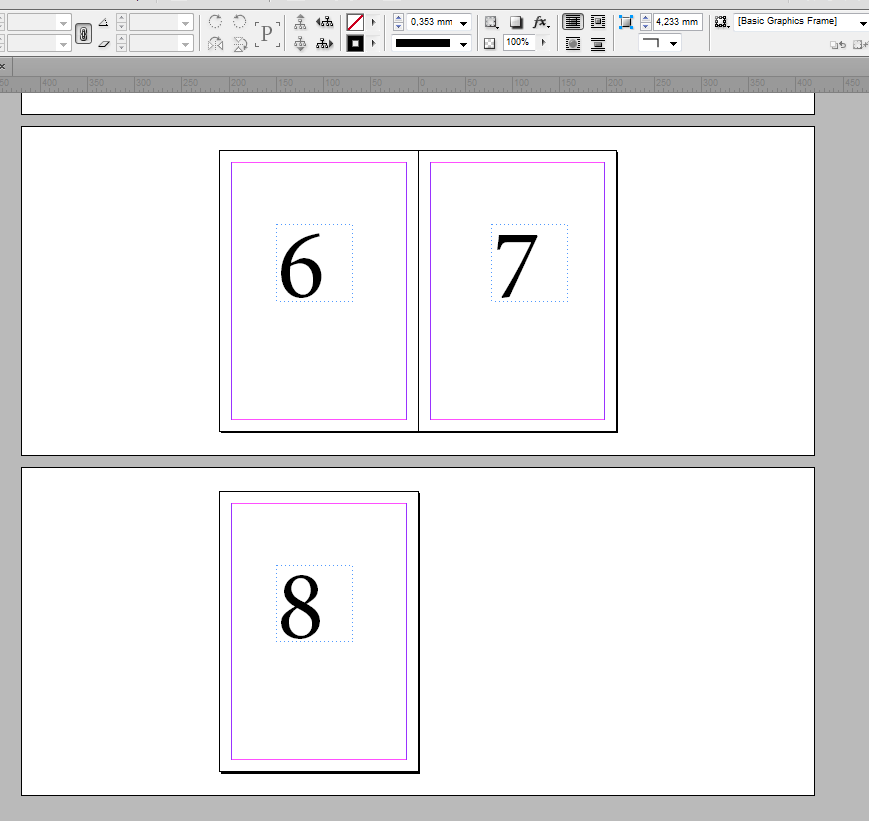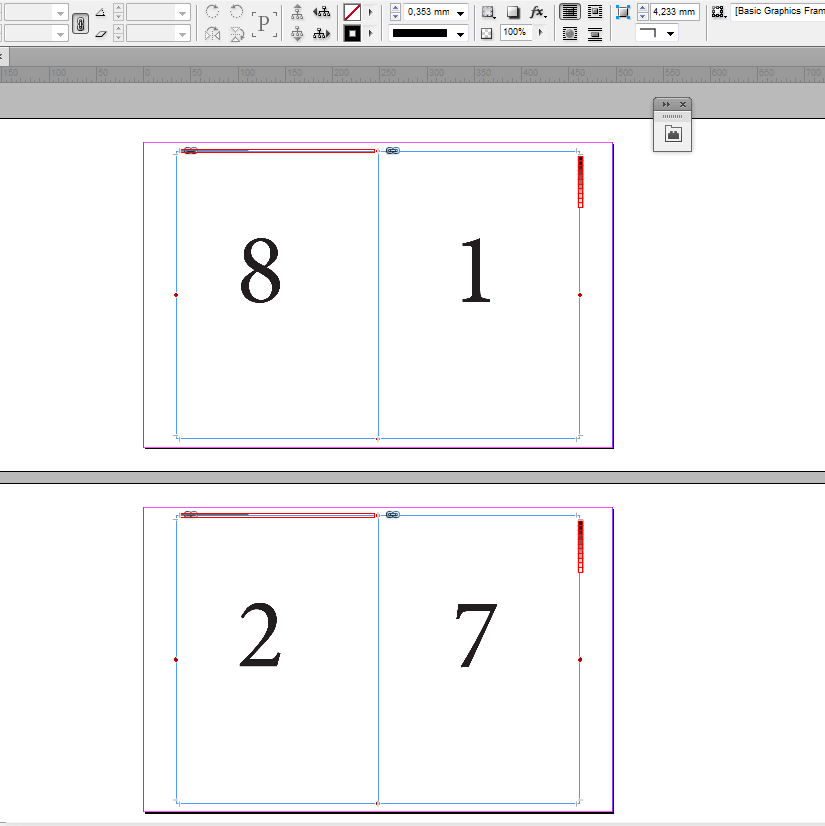gezegen
Üye
- Kayıt
- 6 Eylül 2012
- Mesaj
- 325
- Tepki
- 16
Indesign'da çok sayfalı çalışmaların sayfa montajını (imposition) yapmaya yarayan bir eklenti. Eklenti ücretsiz ancak yazılımcıdan e-mail ile ücretsiz bir ürün anahtarı istemek gerekiyor. Ben az önce istedim, hemen cevap yazıp gönderdi bir tane.
Eklenti
http://idimposer.com/
adresinden indirilebilir. (InDesign CS4, CS5 ve CS6 versiyonlarıyla uyumlu.)
İngilizcesi olmayanlar, aşağıda yazacağım örnek kısa metni
stephen@sterlingcomputing.com
adresine gönderdiklerinde, ücretsiz ürün anahtarlarını teslim alacaklardır.
Free License Key (Bu konu başlığı!)
"Hi Stephen,
Can I get a free license key, please?
Thank you, and best regards.
Adınız"
Eklenti
http://idimposer.com/
adresinden indirilebilir. (InDesign CS4, CS5 ve CS6 versiyonlarıyla uyumlu.)
İngilizcesi olmayanlar, aşağıda yazacağım örnek kısa metni
stephen@sterlingcomputing.com
adresine gönderdiklerinde, ücretsiz ürün anahtarlarını teslim alacaklardır.
Free License Key (Bu konu başlığı!)
"Hi Stephen,
Can I get a free license key, please?
Thank you, and best regards.
Adınız"